品牌型号:联想异能者 Co50-b
系统:win10 1909 64位企业版
软件版本:Adobe Photoshop 2020
部分用户可能电脑型号不一样,但系统版本一致都适合该方法。
下载的字体怎么导入ps呢?下面一起来了解一下。
1、首先将下载好的字体放在电脑桌面上,按ctrl+c复制字体

2、在电脑桌面上按快捷键Windows键+R键弹出运行,在运行中输入fonts,点击回车
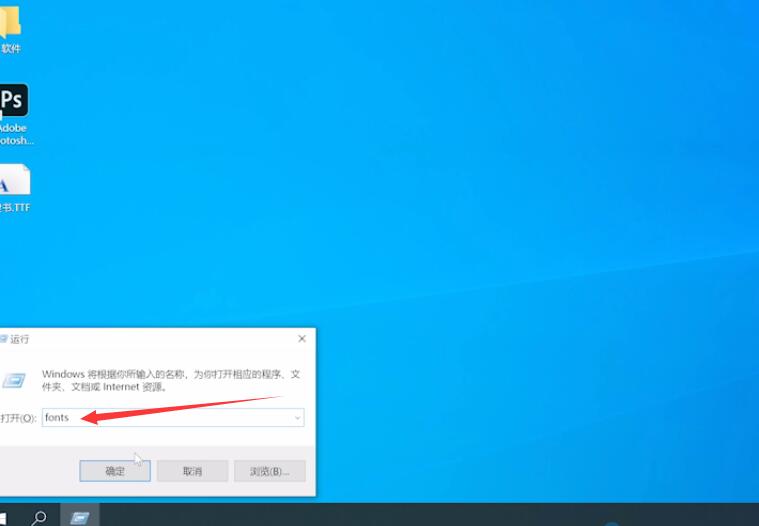
3、ctrl+v粘贴到fonts文件夹中,ps字体放在到系统里后,这样就已经自动同步到ps中了
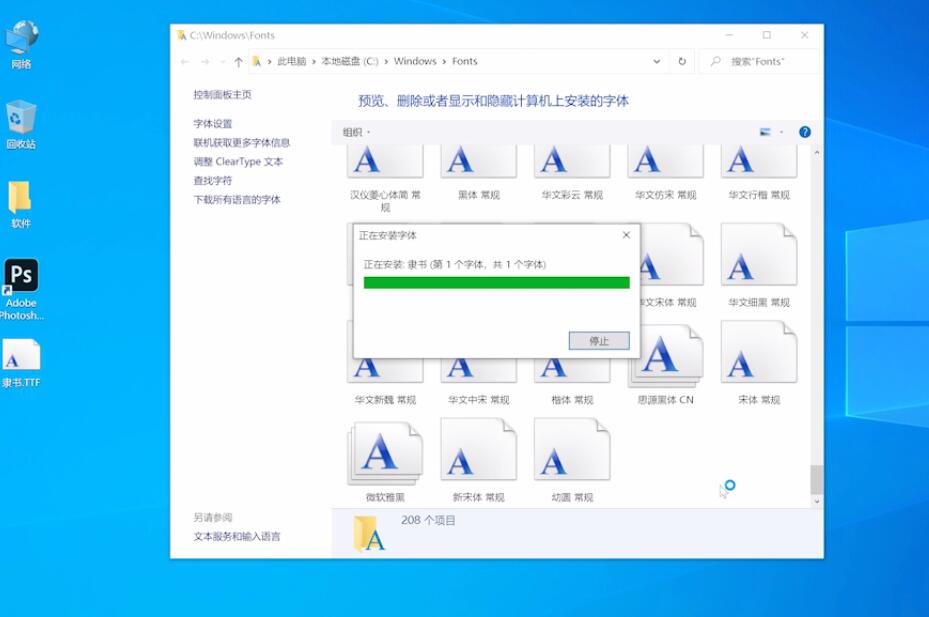
4、打开ps,ctrl+n创建800*800的画布

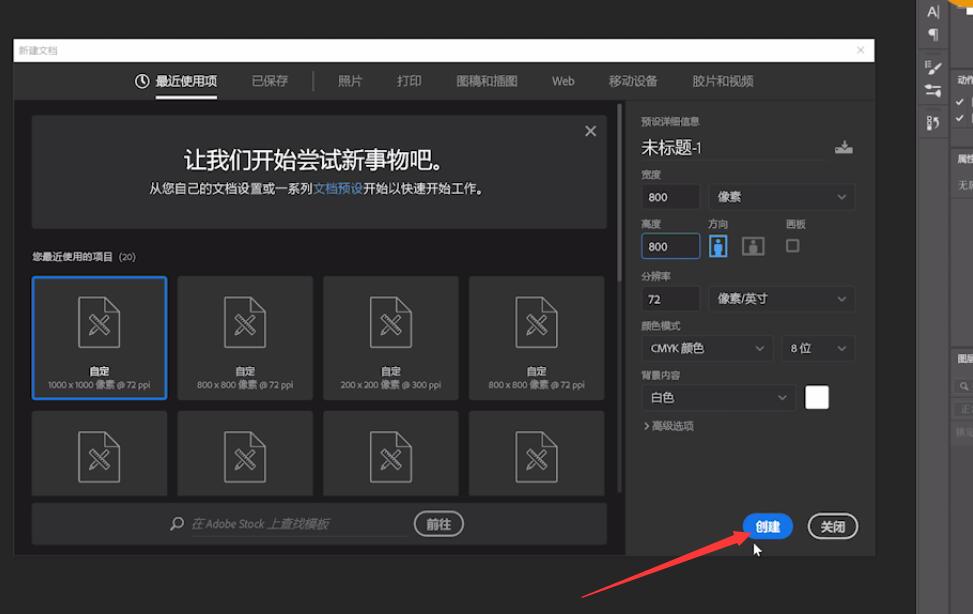
5、点击文字工具,就可以在字体类型中找到并使用该字体了

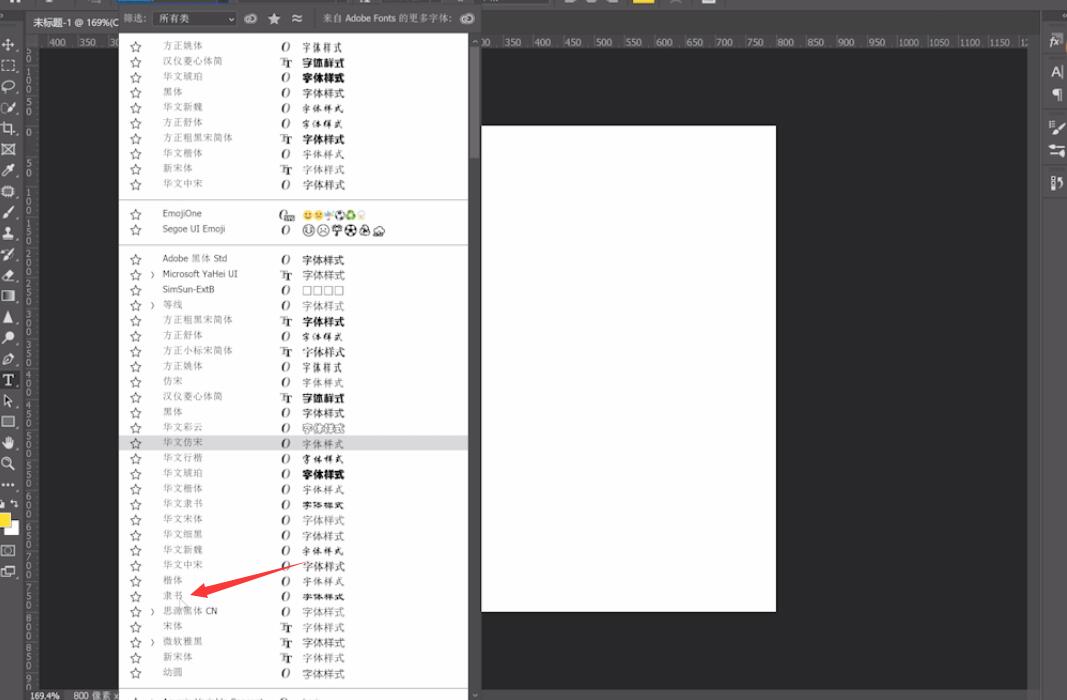
总结:
ctrl+c复制字体
运行中输入fonts
粘贴字体
打开ps创建画布
字体类型找到字体







全部回复
